La partie de la queue qui s'élève au-dessus du fuselage porte le nom technique de "plan fixe vertical".
Préparation de la leçon :
- Poursuivez à partir de la leçon précédente ou
 ouvrez le fichier
p47_fuselage_tail_portion.max .
ouvrez le fichier
p47_fuselage_tail_portion.max .
- Si vous avez ouvert le fichier,
 sélectionnez le fuselage P-47 et accédez au
sélectionnez le fuselage P-47 et accédez au  groupe de fonctions Modifier.
groupe de fonctions Modifier.
Commencer l'extrusion du plan fixe vertical :
- Accédez au niveau de sous-objet
 (Polygone).
(Polygone). - Dans la fenêtre Dessus,
 maintenez la touche Ctrl enfoncée et cliquez sur les deux faces situées au-dessus du fuselage, à partir desquelles vous allez "agrandir" la partie supérieure de la queue.
maintenez la touche Ctrl enfoncée et cliquez sur les deux faces situées au-dessus du fuselage, à partir desquelles vous allez "agrandir" la partie supérieure de la queue. 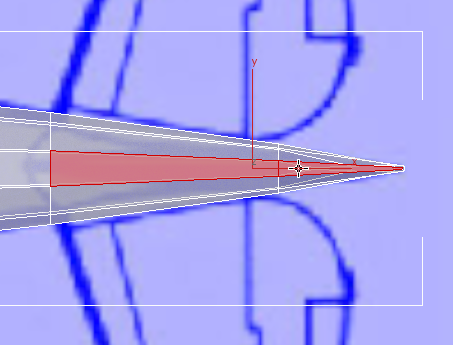
-
 Extrudez ces faces vers le haut jusqu'à la première articulation de la gouverne de direction.
Extrudez ces faces vers le haut jusqu'à la première articulation de la gouverne de direction. 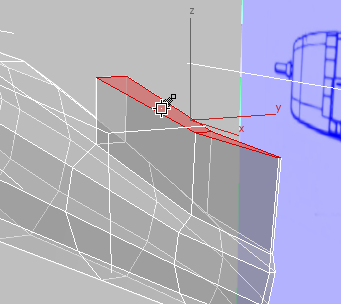
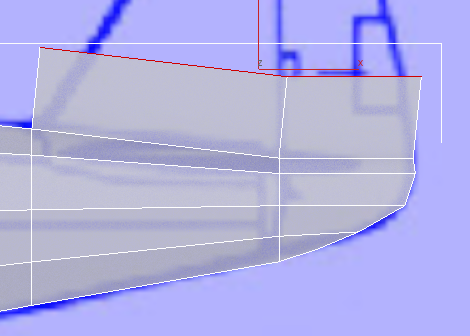
Fenêtre Face
- Dans le ruban
 groupe de fonctions Aligner, cliquez sur
groupe de fonctions Aligner, cliquez sur  (Aligner Y).
(Aligner Y). 3ds Max aligne les deux polygones afin qu'ils soient au même niveau.
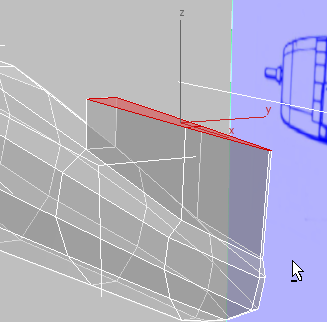
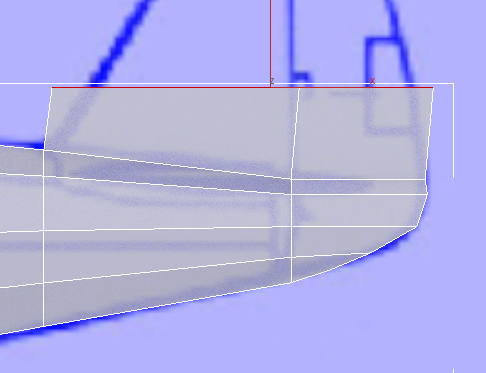
Fenêtre Face
Remarque : L'axe sur lequel vous devez aligner les faces dépend de la manière dont vous avez créé la géométrie. Dans le cas présent, le fuselage a commencé par un cylindre créé dans la fenêtre Gauche, de sorte que l'alignement par rapport à l'axe Y rend les faces horizontales. Dans un autre modèle, vous devrez probablement faire des essais pour trouver l'axe approprié. - Dans la fenêtre Face,
 mettez à l'échelle et
mettez à l'échelle et  déplacez les faces le long de l'axe X afin qu'elles correspondent au contour de la queue de l'image.
déplacez les faces le long de l'axe X afin qu'elles correspondent au contour de la queue de l'image. 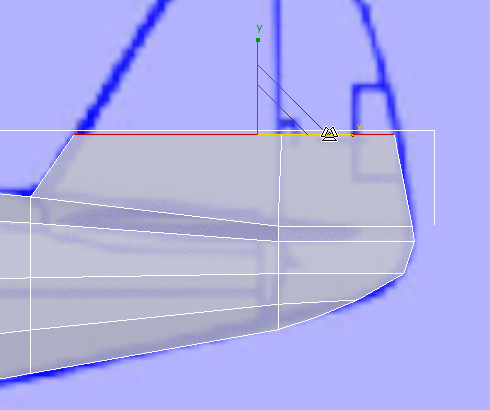
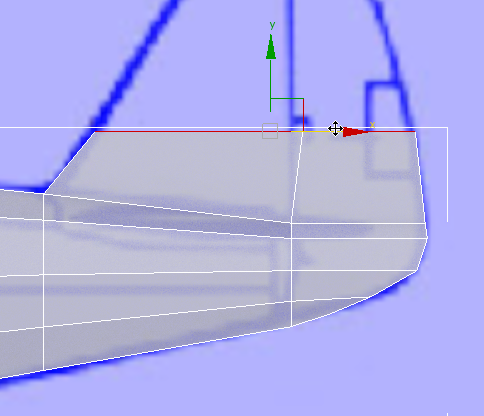
- Dans le ruban
 groupe de fonctions Modélisation de polygone, activez
groupe de fonctions Modélisation de polygone, activez  (Sommet).
(Sommet). - Dans la fenêtre Face,
 sélectionnez par région les deux sommets du bord d'attaque de la partie supérieure de la queue.
sélectionnez par région les deux sommets du bord d'attaque de la partie supérieure de la queue. 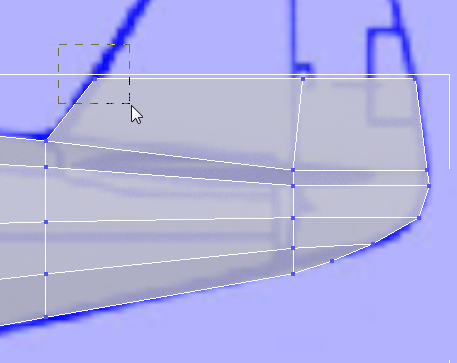
- Activez la fenêtre Dessus, puis
 mettez ces deux sommets à l'échelle le long de l'axe Y pour les rapprocher et réduire la largeur de la queue.
mettez ces deux sommets à l'échelle le long de l'axe Y pour les rapprocher et réduire la largeur de la queue. 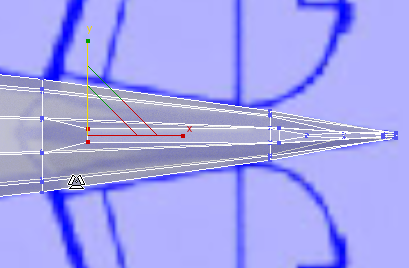
Terminer le plan fixe vertical :
- Dans la fenêtre Face,
 sélectionnez par région les sommets situés au centre de l'arête supérieure de la queue et
sélectionnez par région les sommets situés au centre de l'arête supérieure de la queue et  déplacez-les le long de l'axe X pour les aligner avec le bord d'attaque de la gouverne de direction.
déplacez-les le long de l'axe X pour les aligner avec le bord d'attaque de la gouverne de direction. 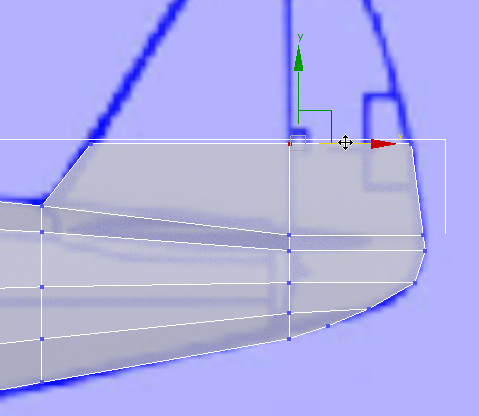
- Dans le ruban
 groupe de fonctions Modélisation de polygone, activez
groupe de fonctions Modélisation de polygone, activez  (Polygone).
(Polygone). Les deux faces de la partie supérieure de la queue doivent redevenir la sélection active. Si ce n'est pas le cas, dans la fenêtre Dessus ou Perspective,
 maintenez la touche Ctrl enfoncée et cliquez dessus pour les sélectionner.
maintenez la touche Ctrl enfoncée et cliquez dessus pour les sélectionner. -
 Extrudez les faces situées au-dessus de la queue jusqu'en haut de l'articulation supérieure de la gouverne de direction.
Extrudez les faces situées au-dessus de la queue jusqu'en haut de l'articulation supérieure de la gouverne de direction. 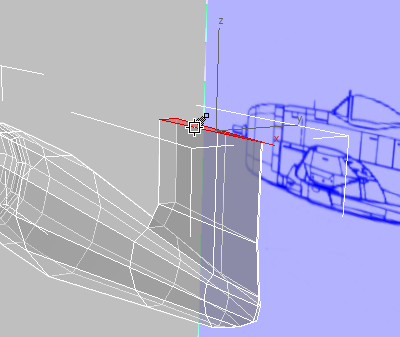
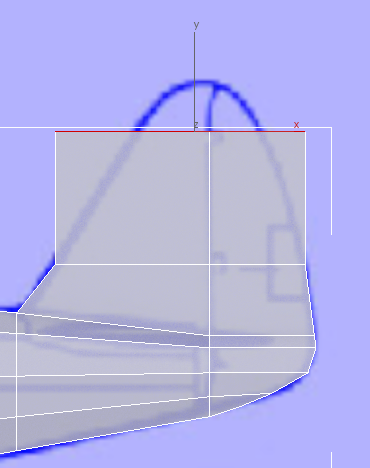
Fenêtre Face
- Dans la fenêtre Face,
 mettez à l'échelle et
mettez à l'échelle et  déplacez les faces dans l'axe X pour faire correspondre le contour de la queue à l'image.
déplacez les faces dans l'axe X pour faire correspondre le contour de la queue à l'image. 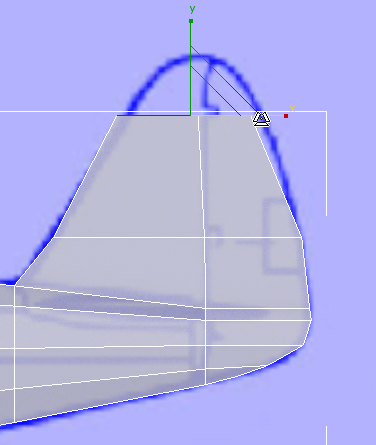
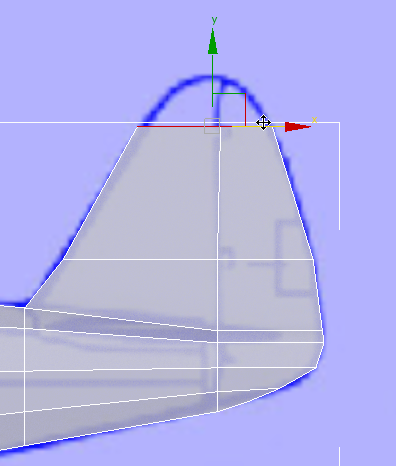
-
 Extrudez une dernière fois les polygones de la queue, en vous arrêtant juste en dessous du sommet de la queue, comme illustré dans les images des "bleus".
Extrudez une dernière fois les polygones de la queue, en vous arrêtant juste en dessous du sommet de la queue, comme illustré dans les images des "bleus". 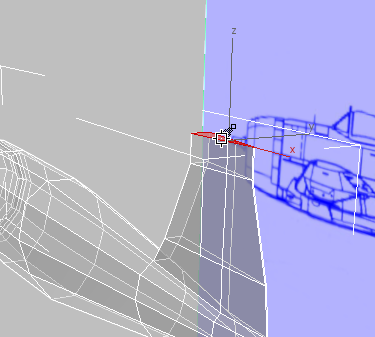
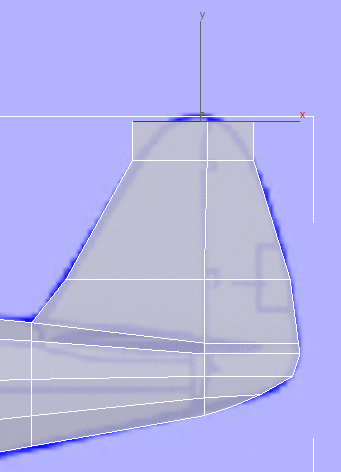
Fenêtre Face
Comme vous l'avez fait pour la partie inférieure de la queue, vous allez déplacer des sommets pour arrondir le contour du haut de la queue. Toutefois, pour obtenir un nombre suffisant de sommets afin de modéliser correctement la courbure, vous devez tout d'abord ajouter un autre jeu d'arêtes
- Dans le ruban
 groupe de fonctions Modélisation de polygone, activez
groupe de fonctions Modélisation de polygone, activez  (Arête).
(Arête). -
 Dans la fenêtre Face, sélectionnez l'une des arêtes horizontales situées dans la partie avant fixe de la queue.
Dans la fenêtre Face, sélectionnez l'une des arêtes horizontales situées dans la partie avant fixe de la queue. 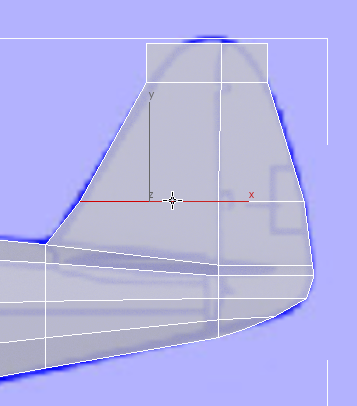
- Dans le ruban
 groupe de fonctions Modifier sélection, cliquez sur
groupe de fonctions Modifier sélection, cliquez sur  (Anneau).
(Anneau). 3ds Max sélectionne un anneau d'arêtes parallèles autour de la partie avant de la queue et de la partie correspondante du fuselage.
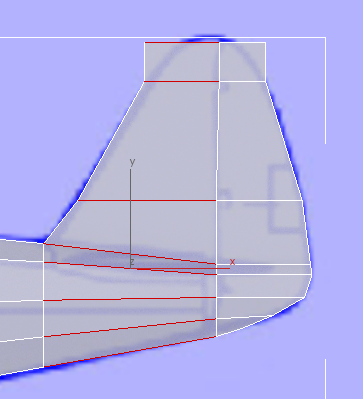
- Dans le ruban
 groupe de fonctions Boucles, maintenez la touche Maj enfoncée et cliquez sur
groupe de fonctions Boucles, maintenez la touche Maj enfoncée et cliquez sur  (Connecter).
(Connecter). 3ds Max affiche le chariot de l'outil de connexion.
- Utilisez le troisième contrôle, Glisser pour positionner les nouvelles arêtes à peu près au milieu de la partie avant fixe de la queue.
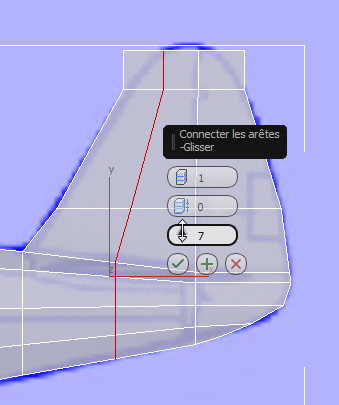
- Cliquez sur
 (OK).
(OK). - Accédez au niveau sous-objet
 (Sommet), puis sélectionnez des paires de sommets par région et
(Sommet), puis sélectionnez des paires de sommets par région et  déplacez-les pour suivre le contour de la queue, comme illustré dans l'image. Au cours de cette étape, vous pouvez également déplacer les paires de sommets situées au milieu de la queue, afin d'en améliorer l'axe.
déplacez-les pour suivre le contour de la queue, comme illustré dans l'image. Au cours de cette étape, vous pouvez également déplacer les paires de sommets situées au milieu de la queue, afin d'en améliorer l'axe. 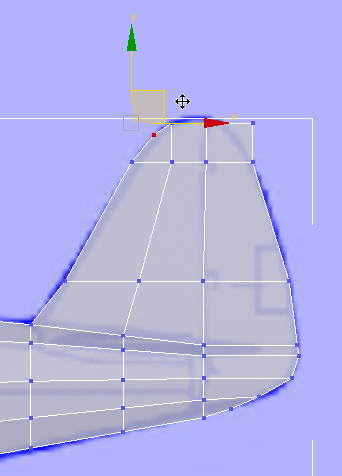
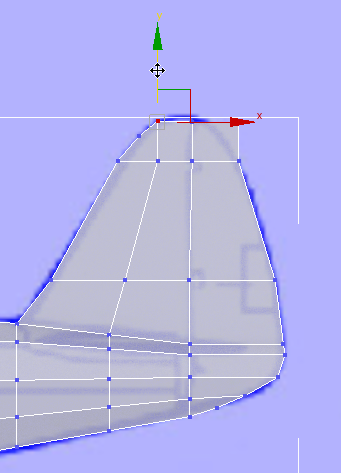
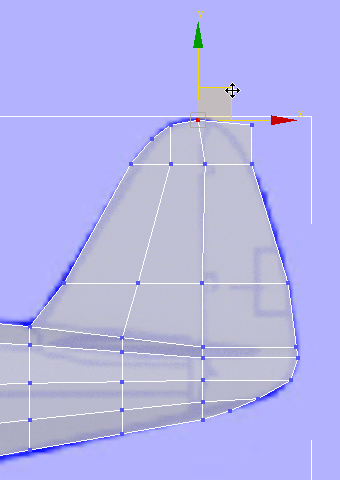
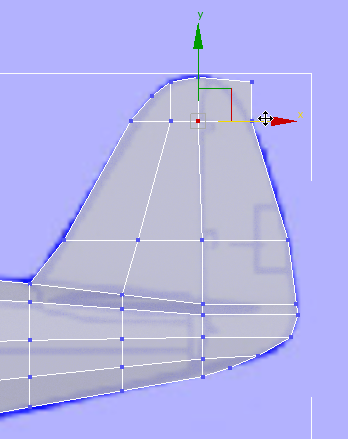
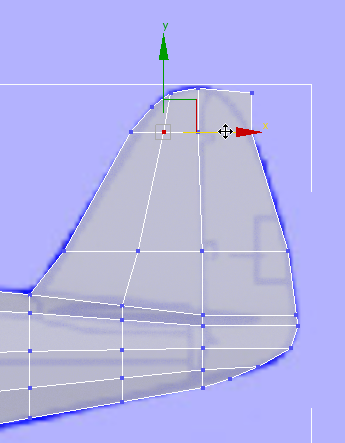
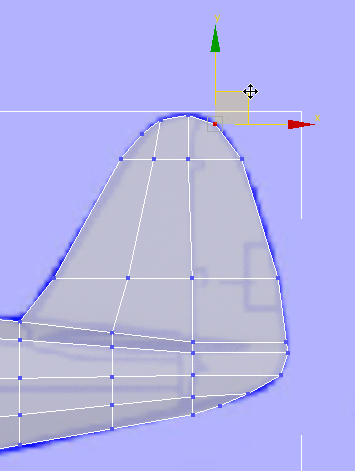
- Cliquez de nouveau sur
 (Sommet) pour quitter le niveau sous-objet Sommet.
(Sommet) pour quitter le niveau sous-objet Sommet.
Enregistrement de votre travail :
- Enregistrez la scène sous le nom p47_fuselage_and_tail.max.